Raspberry Pi: Intranet Webserver einrichten
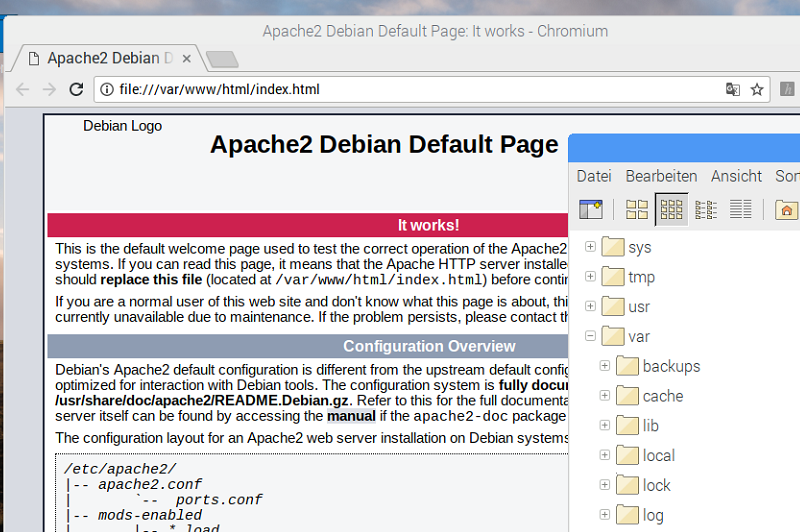
Sei es, um einmal hinter die Kulissen des WWW (World Wide Web) zu blicken, den Raspberry Pi als Entwicklungsumgebung zu nutzen oder kleine Websites mit geringen Besucherzahlen komplett selbst zu hosten. Es gibt so einige Gründe, um den Raspberry Pi als Webserver zu nutzen.
Benötigt wird.
- Raspberry Pi
- Software für LAMP-Server (Linux, Apache, MySQL, PHP)
> Schritt .00: IP-Adresse bestimmen und Pi aktualisieren
Die IP-Adresse des Raspberry Pi ist herauszufinden, um mit dieser später den Webserver aufzurufen. Das geht entweder über die Heimnetzübersicht des Routers oder direkt über die Konsole des Raspberry Pi mit dem folgenden Befehl:
~ $ ifconfig
Raspberry Pi softwareseitig auf den aktuellen Stand bringen.
~ $ sudo apt-get update
~ $ sudo apt-get upgrade
> Schritt .01: Apache installieren
Apache ist eine beliebte und zudem auch kostenfreie Webserver-Anwendung. Apache stellt HTML-Dateien über HTTP bereit. Ebenso bietet Apache die Möglichkeit, mittels serverseitigen Skriptsprachen, wie z.B. JavaScript, Phyton oder PHP, Websites dynamisch zu machen. Mit dem folgenden Befehl wird Apache installiert:
~ $ sudo apt-get install apache2

Jetzt gilt es zu überprüfen, ob die Installation erfolgreich war. Hierzu in die URL-Leiste des Webbrowser einfach
- http://localhost/ oder
- http://192.168.1.10 (durch die eigene IP-Adresse ersetzen)
eingeben. Ist „It works!“ zu sehen, war die Einrichtung von Apache 2 erfolgreich.

> Schritt .02: PHP und MySQL installieren
Eigentlich könnte man schon Websites mittels html, CSS und JavaScript erstellen. Doch ein Großteil der Websites basiert auf Content-Management-Systemen (CMS). Und diese wiederum setzen in vielen Fällen auf PHP und MySQL.
Mit dem folgenden Befehl wird PHP installiert:
~ $ sudo apt-get install php

Mit dem folgenden Befehl wird SQL installiert:
~ $ sudo apt-get install mysql-server

> Schritt .03: Website erstellen
Nun ist alles fertig eingerichtet und man kann mit der Erstellung einer Website beginnen. Hierzu wiederum stehen zwei Möglichkeiten offen. Entweder erstellt man die Website von Grund auf neu oder man bedient sich einem CMS, wie etwa WordPress.
Der Pfad für die zu hinterlegenden .html-, .css- und .js-Dateien ist:
/var/www/html
Der Ordner ist noch Schreibgeschützt. Mit dem folgenden Befehl gestattet man jedoch dem Benutzer pi Zugriff:
~ $ sudo chown -R pi /var/www/html
![]()
0 Kommentare